
[問題公開#2]mana.think@作問ツールでパッケージができたら...生徒に公開しましょう!![チュートリアル]
はじめに
こんにちは!mana.think@の作問ツールで問題のパッケージまで作成した方に向けてパッケージ公開する方法をご紹介します。また、公開した問題をmana.think@の生徒用画面から開く方法をご紹介します。
作問ツールで作問された方にぜひ参考にしていただけると幸いです。
1.公開するパッケージを選択
"作問ツール">"パッケージ"を押します。"未公開パッケージ"を押します。

公開したいパッケージを選び、公開設定を押します。

2.公開先のグループを選択
公開するグループと公開場所を選択します。
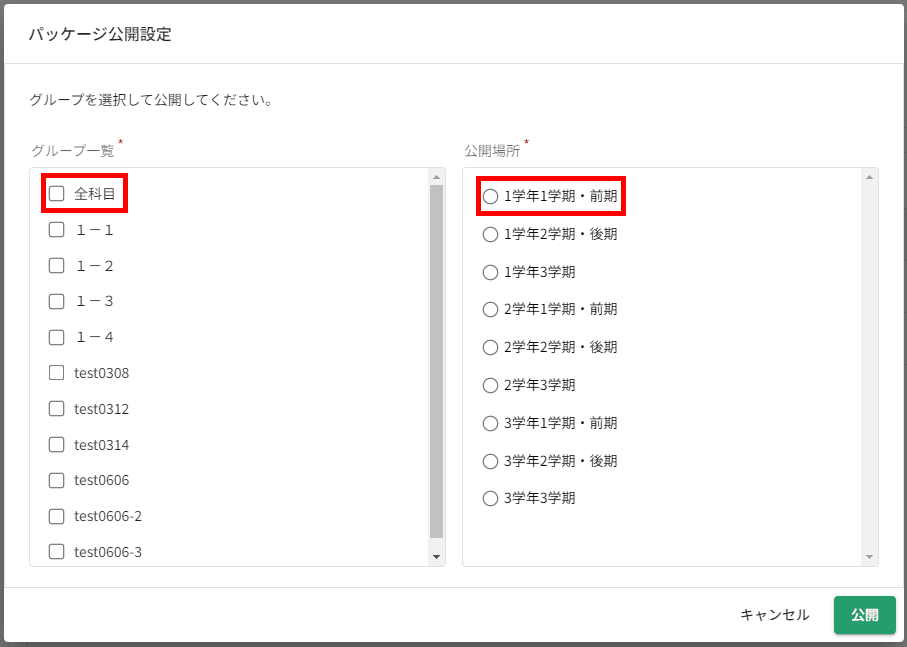
問題の公開完了!
問題の公開が終わったので、生徒用の画面から、公開ができているか確認します。
3.生徒用画面から確認
パッケージの公開ができたら、mana.think@の生徒用の画面から出題を確認します。
教材一覧>教材(パッケージ作成のときに選択したもの)を選択します

オリジナル問題の中から、公開場所を選択します。

作成したパッケージ(地図問題)を選択します。

"問題を解く"を押します。

これで、問題の内容を確認できます。

おわり
これで、「問題公開」のチュートリアル記事は終わります。
